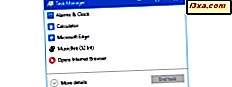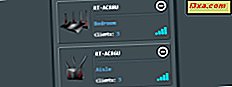Med operativsystem som Windows 8.1, som slår ut linjerna mellan berörings- och icke-touch-gränssnitt, har tillverkare börjat experimentera med många intressanta kringutrustning som fungerar som mer än bara en mus. En av dessa enheter är ASUS VivoMouse WT710 - en 3-i-1 PC-kontroller som gör att du kan utföra alla Windows 8.1-rörelser på dess yta utan att behöva använda en pekskärm. Utöver det är det också utformat för att fungera som en trådlös fjärrkontroll för din dator. Vi har testat enheten i en vecka och vi vill bjuda in dig att läsa vår fullständiga recension och lära dig mer om vad den här produkten har att erbjuda.
Vad är ASUS VivoMouse WT710?
VivoMouse, som ASUS presenterar den, är inte exakt en traditionell datormus, som du förväntar dig. De placerar denna enhet som en 3-i-1-PC-kontroller - en mus, pekplatta och trådlös fjärrkontroll . Vad ASUS försökte göra med den här enheten är att erbjuda ett mer intuitivt sätt att interagera med Windows 8.1-system som inte har pekskärmar, som ett klassiskt skrivbord eller en bärbar dator.

VivoMouse WT710 använder 2, 4 GHz trådlös kommunikationsteknik och en optisk spårningssensor med en upplösning på 1200 dpi. Den är kompatibel med både Windows 7 och Windows 8, väger bara 115 gram och kommer i två färgscheman: Grå och Stålgrå . Förpackningen till ASUS VivoMouse WT710 innehåller kontrollenheten, USB-mottagaren, 2 AA alkaliska batterier, en USB-förlängningskabel och en uppsättning användardokument. På baksidan av kontrollenheten hittar du strömbrytaren bredvid den optiska sensorn och en knapp som används för att ta bort locket.

Om du tar bort bakplåten visas batterifacket och USB-mottagaren.

Använda ASUS VivoMouse WT710
Som tidigare nämnts är den här enheten mer än bara en mus. Den fördubblas som både en pekplatta och en trådlös fjärrkontroll för din dator. Naturligtvis var den första impulsen att använda VivoMouse som en trådlös mus. Och så gjorde jag det. Jag kopplade den trådlösa mottagaren till en av de lediga USB-portarna och hoppades på det bästa. Det första som kom till mig när jag navigerade genom Windows 8.1 med det var "någonting känns inte riktigt" . Gripet på denna enhet när du använder den som en mus är ganska obekväma eftersom greppområdet är för litet jämfört med pekplattan. Anläggningen av enheten känns väldigt konstig när du håller den på skrivbordet. Jag tror faktiskt att greppet skulle ha varit mycket bättre om gripområdet var större. Hur det byggdes fick mig att känna som om det inte fanns något under min hand att gripa. Ovanpå detta finns en enda fysisk knapp i form av en ratt, som aktiverar både vänster och högerklick. Tyvärr är ratten ganska stor och jag fann mig själv att aktivera högerklick istället för vänster eller omvänd. Sammantaget var muslägeserfarenheten mindre än vad jag behövde för produktiv användning. Flytta på, låt oss se hur VivoMouse WT710 kostar som en pekplatta. Med tanke på att den här enheten byggdes med Windows 8.1-rörelser för rörelsehändelser i åtanke, väntade jag mig inte på en perfekt prestanda när jag använde den i det moderna Windows 8.1-gränssnittet. Pekplattan fungerar bra och gesterna fungerar som förväntat i de flesta fall. Det fanns emellertid ögonblick när det inte lyckades svara på olika gester, även om föraren var korrekt installerad. Det största problemet som jag har hittat när jag använde det som en pekplatta var enhetens vikt. VivoMouse är för lätt för att användas korrekt som en pekplatta, speciellt på en högkvalitativ mousepad, till exempel Steelseries 4HD som jag har provat på. De flesta gånger när jag försökte göra en rörelse på det slutade jag att flytta hela enheten på mitt skrivbord. Om du ska använda den som en pekplatta, se till att du inte lägger på för mycket tryck på det annars, du kommer att flytta runt det istället för att faktiskt aktivera beröringsbehållningen. Att använda enheten som en trådlös fjärrkontroll, visade sig dock vara en ganska trevlig upplevelse. Du kan växla mellan Windows 8.1-appar med ett enkelt svep eller bläddra igenom dokument, webbsidor eller andra applikationer genom att glida fingret längst ner på pekplattan. Tutorialen som ingår i mjukvaran gör sitt jobb för att förklara hur man använder dessa funktioner. Detta användarscenario är ett utmärkt tillskott till ett hemunderhållningssystem som är anslutet till en stor skärm och enheten är mycket lättare att använda så här, med tanke på att du har ett mycket bättre grepp när du håller den i handen. Kombinera detta med Windows 8.1-gränssnittet, vilket ger en ganska tilltalande användarupplevelse.
VivoMouse Gesture Software
ASUS tillhandahåller programvara och drivrutiner som är kompatibla med Windows 7, Windows 8 och Windows 8.1. Du hittar drivrutinerna på deras hämtningssida. Programvaran som tillhandahålls för VivoMouse WT710 heter VivoMouse Gesture och när du har installerat den hälsas du med huvudskärmen, som händer att vara One Finger gest inställnings kategori, som du kan se på en skärmdump längre fram. Användargränssnittet är uppdelad i fyra kategorier och du kan aktivera eller inaktivera någon av de tillgängliga beröringsbehållen. Behörningskategorierna är följande:
- En finger - här kan du aktivera eller inaktivera enfingergester, till exempel Knacka, Aktivera, Dra, Appomkopplingsfunktion, Öppna Windows 8 Charms bar och Scroll .

- Två fingrar - här kan du aktivera eller inaktivera två fingers gester, till exempel Visa popup-menyn, Bläddra och Zooma .

- Tre fingrar - här kan du aktivera eller inaktivera tre fingers gester, till exempel Knacka, Sida upp / ner, Visa skrivbord och Visa ASUS Mission Manager .

Det finns också ett avsnitt om batterinställningar där du kan aktivera eller inaktivera funktionen för batteriåterhämtning . Detta meddelar dig automatiskt när du behöver byta eller ladda batterierna i VivoMouse.

Programvaran innehåller också ett handledningsläge, som lär dig hur du använder enheten för att göra rätt gester. Du kan se ett exempel på handledningen på skärmdumpen nedan.

Vi rekommenderar starkt att du går igenom hela handledningen så att du lär dig hur du använder den här enheten korrekt.
Produkt betygsatt 2/5Dom
Den här enheten är det solida beviset att det inte är lätt att bygga en kontroller som är en jack av alla affärer och en mästare av dem alla. Att använda den som en mus är en ganska dålig upplevelse och dess design gör det inte heller perfekt som en pekplatta, även om det beror på ytan du använder den på. Att använda enheten som en pekplatta fungerar dock lite bättre än att använda den som en mus. Det enda scenariot där den här enheten verkligen gör sig användbar är den trådlösa fjärrkontrollen. Du kommer att tycka om det om du har ett Windows 8.1-baserat hemunderhållningssystem anslutet till en stor skärm och du vill ha en mer tv-liknande inställning till att använda den. Vi rekommenderar att du testar den här produkten med alla funktioner innan du köper den eller köper den från en butik med bra returpolitik, om du inte är nöjd med det.